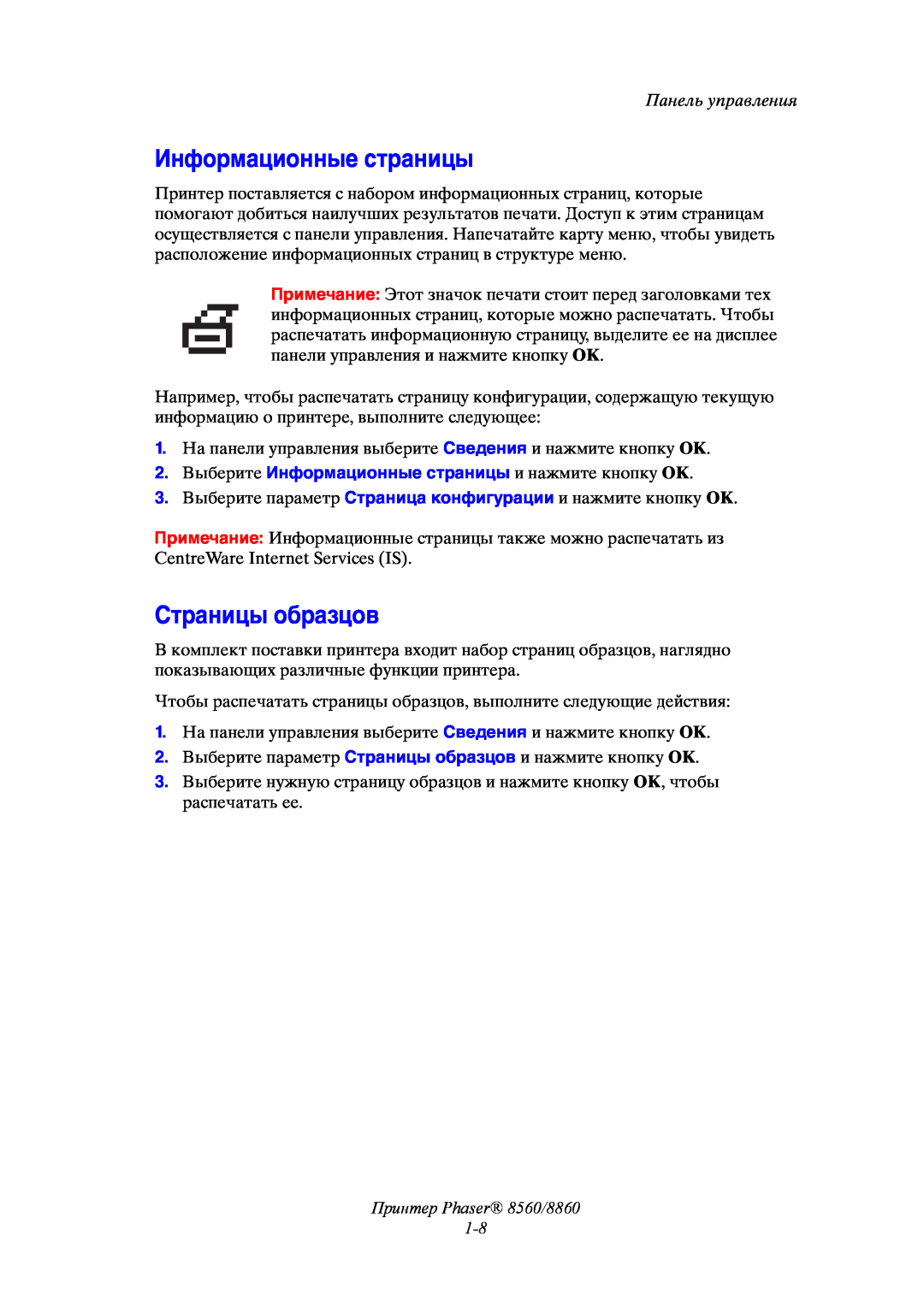User Guide
Phaser 8560/8860
Ɋɭɤɨɜɨɞɫɬɜɨ�ɩɨɥɶɡɨɜɚɬɟɥɹ ǼȖȤİȚȡȓįȚȠ�ȤȡȒıIJȘ
Guide d’utilisation Guida dellutente
SWOP является товарным знаком SWOP, Inc
Содержание
Принтер Phaser 8560/8860 i
1 Функции принтера
2 Сетевое подключение
3 Основы печати
Принтер Phaser 8560/8860 ii
4 Качество печати
Обзор основных операций
5 Обслуживание
Принтер Phaser 8560/8860 iii
6 Устранение неисправностей
A Меры техники безопасности Указатель
Функции принтера
Принтер Phaser 8560/8860 1-1
Узлы принтера на стр Конфигурации принтера на стр
Панель управления на стр Дополнительные сведения на стр
Узлы принтера
Принтер Phaser 8560/8860
Вид спереди справа
Узлы принтера
Вид справа
Принтер Phaser 8560/8860 1-3
Вид сзади
8860p-045
Конфигурации принтера
Принтер Phaser 8560/8860 1-4
Стандартные функции
Конфигурации принтера
Принтер Phaser 8560/8860 1-5
Принтер Phaser
Доступные конфигурации
Дополнительные и модернизированные компоненты
Панель управления
Принтер Phaser 8560/8860 1-6
Функции панели управления
Панель управления
Расположение элементов панели управления
Принтер Phaser 8560/8860 1-7
Карта меню
1. На панели управления выберите Сведения и нажмите кнопку OK
Информационные страницы
Принтер Phaser 8560/8860 1-8
Страницы образцов
Страницы с образцами цветов
Принтер Phaser 8560/8860 1-9
См. также Руководство по дополнительным функциям на веб-узле
Дополнительные сведения
Принтер Phaser 8560/8860 1-10
Ресурсы
Дополнительные сведения
Принтер Phaser 8560/8860 1-11
Принтер Phaser
Дополнительные сведения
Программа поддержки Xerox
Принтер Phaser 8560/8860 1-12
Macintosh щелкните значок Программа поддержки Xerox на панели
См. также
Сетевое2 подключение
Принтер Phaser 8560/8860 2-1
Обзор установки и настройки сети на стр Выбор типа подключения на стр
Настройка сетевого адреса на стр Установка драйвера принтера на стр
Обзор установки и настройки сети
Принтер Phaser 8560/8860
Обзор установки и настройки сети
Выбор типа подключения
Принтер Phaser 8560/8860 2-3
Подключение через Ethernet рекомендуется
Сетевое подключение
Подключение через USB
Принтер Phaser 8560/8860 2-4
Подключение через порт USB
Установка драйвера принтера на стр
Настройка сетевого адреса
Принтер Phaser 8560/8860 2-5
TCP/IP- и IP-адреса
Настройка сетевого адреса
Принтер Phaser 8560/8860 2-6
5. Выберите DHCP/BOOTP или AutoIP
Автоматическая настройка IP-адреса принтера
Динамические способы настройки IP-адреса принтера
Настройка IP-адреса принтера вручную
Принтер Phaser 8560/8860 2-7
Принтер Phaser 8560/8860 2-8
Установка драйвера принтера
Принтер Phaser 8560/8860 2-9
Доступные драйверы
Установка драйвера принтера
Принтер Phaser 8560/8860 2-10
b. В окне Выполнить введите буква компакт-диска\INSTALL.EXE
Windows 2000 или более поздней версии
3. Выберите пункт Установка драйвера принтера
Принтер Phaser 8560/8860 2-11
Applications Приложения, Utilities Утилиты и Printer Setup Utility
Macintosh OS X версия 10.3 и выше
Основы печати
Принтер Phaser 8560/8860 3-1
Обзор основных операций на стр
Поддерживаемые типы бумаги и материалов на стр Загрузка бумаги на стр
Обзор основных операций
Принтер Phaser 8560/8860 3-2
Обзор основных операций
Загрузка бумаги на стр Выбор параметров печати на стр
Поддерживаемые типы бумаги и материалов
Принтер Phaser 8560/8860 3-3
Поддерживаемые типы бумаги и материалов
Инструкции по использованию бумаги на стр
Инструкции по использованию бумаги
Принтер Phaser 8560/8860 3-4
Бумага, которая может повредить принтер
Печать на бумаге нестандартного размера на стр
Инструкции по хранению бумаги
Принтер Phaser 8560/8860 3-5
Поддерживаемые размеры и плотности бумаги
Поддерживаемые форматы и плотность бумаги для лотка
Принтер Phaser 8560/8860
Бумага для лотка
Бумага для лотка 1 Продолжение
Принтер Phaser 8560/8860 3-7
Поддерживаемые форматы и плотность для лотков 2, 3 и
Принтер Phaser 8560/8860 3-8
лоток для бумаги 2, 3 или
Загрузка бумаги
Принтер Phaser 8560/8860 3-9
Загрузка бумаги в лоток
Загрузка бумаги
Чтобы загрузить бумагу или другие материалы в лоток
Принтер Phaser 8560/8860 3-10
1. Потяните ручку вниз и на себя, чтобы открыть лоток
2. Откиньте дополнительную панель лотка
8860p-090
Принтер Phaser 8560/8860 3-11
8860p-009
8860p-106
Принтер Phaser 8560/8860 3-12
8860p-010
8860p-091
Принтер Phaser 8560/8860 3-13
8860p-111
4. Отрегулируйте ограничители по размеру бумаги
Принтер Phaser 8560/8860 3-14
Режим лотка
Принтер Phaser 8560/8860 3-15
Использование ручной подачи
Принтер Phaser 8560/8860 3-16
Windows
Macintosh
Загрузка бумаги в лотки 2, 3 или
Принтер Phaser 8560/8860 3-17
Чтобы загрузить бумагу, конверты или другой материал в лоток 2, 3 или
Принтер Phaser 8560/8860 3-18
1. Выньте лоток из принтера
8860p-002
8860p-093
Принтер Phaser 8560/8860 3-19
8860p-109
8860p-113
8860p-112
Принтер Phaser 8560/8860 3-20
8860p-107
Принтер Phaser 8560/8860 3-21
Выбор параметров печати
Принтер Phaser 8560/8860 3-22
Настройка параметров печати Windows
Выбор параметров печати
Настройка параметров отдельного задания Windows
Принтер Phaser 8560/8860 3-23
См. далее таблицу с параметрами печати
Принтер Phaser 8560/8860 3-24
Параметры печати для операционных систем Windows
Настройка параметров отдельного задания Macintosh
Принтер Phaser 8560/8860
Настройки драйвера PostScript для Macintosh
Принтер Phaser 8560/8860 3-26
Настройки драйвера PostScript для Macintosh Продолжение
Принтер Phaser 8560/8860 3-27
Двусторонняя печать
Принтер Phaser 8560/8860 3-28
Автоматическая двусторонняя печать
Двусторонняя печать
Параметры брошюровки
Принтер Phaser 8560/8860 3-29
Выбор двусторонней печати
Лоток 1 вставьте бумагу первой стороной вверх и нижним краем вперед
Двусторонняя печать вручную
Принтер Phaser 8560/8860 3-30
Печать на первой стороне
в Печать на второй стороне на стр
Печать на второй стороне
Принтер Phaser 8560/8860
лотка для бумаги и
Печать на специальных материалах
Принтер Phaser 8560/8860 3-32
Печать на пленках
Печать на специальных материалах
Инструкции
Принтер Phaser 8560/8860 3-33
Печать на пленках из лотка
8860p-101
Принтер Phaser 8560/8860 3-34
Печать на пленках из лотка 2, 3 или
Принтер Phaser 8560/8860 3-35
2. Загрузите пленки в лоток
Принтер Phaser 8560/8860 3-36
Примечание Не загружайте в лоток пленки выше линии заполнения
8860p-102
8860p-114
Принтер Phaser 8560/8860 3-37
8860p-115
8860p-104
Принтер Phaser 8560/8860 3-38
Печать на конвертах
Принтер Phaser 8560/8860 3-39
Печать наклеек из лотка
Принтер Phaser 8560/8860 3-40
Принтер Phaser 8560/8860 3-41
Изменить настройку и нажмите кнопку OK
Принтер Phaser 8560/8860 3-42
Печать на конвертах из лотков 2, 3 и
Принтер Phaser 8560/8860 3-43
8860p-116
Принтер Phaser 8560/8860 3-44
8860p-117
8860p-127
Принтер Phaser 8560/8860 3-45
Печать на наклейках
Принтер Phaser 8560/8860 3-46
Принтер Phaser 8560/8860 3-47
8860p-110
Принтер Phaser 8560/8860 3-48
8860p-075
Печать на наклейках из лотков 2, 3 и
Принтер Phaser 8560/8860 3-49
8860p-081
8860p-119
Принтер Phaser 8560/8860 3-50
8860p-118
8860p-120
Принтер Phaser 8560/8860 3-51
Печать на глянцевой бумаге
Принтер Phaser 8560/8860
Печать на глянцевой бумаге из лотка
Принтер Phaser 8560/8860 3-53
8860p-107
Принтер Phaser 8560/8860 3-54
Печать на глянцевой бумаге из лотков 2, 3 и
Принтер Phaser 8560/8860 3-55
8860p-003
Принтер Phaser 8560/8860 3-56
Принтер Phaser 8560/8860 3-57
Печать на бумаге нестандартного размера
Принтер Phaser 8560/8860 3-58
Поддерживаемые форматы и плотность бумаги для лотка 1 на стр
Печать на бумаге нестандартного размера из лотка
Принтер Phaser 8560/8860
Новый нестандартный размер и нажмите кнопку OK
Принтер Phaser 8560/8860 3-60
Принтер Phaser 8560/8860 3-61
Создание типов нестандартной бумаги
Принтер Phaser 8560/8860
Создание типов нестандартной бумаги
Качество печати
Принтер Phaser 8560/8860 4-1
Управление качеством отпечатков на стр
Решение проблем с качеством печати на стр
Управление качеством отпечатков
Принтер Phaser 8560/8860
Выбор режима качества печати
Управление качеством отпечатков
качества печати
Принтер Phaser 8560/8860 4-3
Настройка цвета
Принтер Phaser 8560/8860 4-4
Online Support Assistant Онлайновый ассистент поддержки на веб-узле
Принтер Phaser 8560/8860 4-5
Решение проблем с качеством печати
Принтер Phaser 8560/8860 4-6
Решение проблем с качеством печати
Смазанные или загрязненные области на стр
Смазанные или загрязненные области
Принтер Phaser 8560/8860 4-7
b. Выберите параметр Проблемы с качеством печати и
c. Выберите команду Удалить чернильное смазывание и
Беспорядочные светлые полосы
Принтер Phaser 8560/8860 4-8
Сплошные светлые полосы
Принтер Phaser 8560/8860 4-9
Изображения на пленке слишком светлые или слишком темные
Принтер Phaser 8560/8860 4-10
a. Выберите команду Установка лотка для бумаги
Тип бумаги в лотке 2, Тип бумаги в лотке 3 или Тип бумаги в лотке
Неправильные цвета
Принтер Phaser 8560/8860 4-11
См. Руководство по дополнительным функциям на веб-узле
Несоответствие цветов PANTONE
Принтер Phaser 8560/8860 4-12
Обслуживание
Принтер Phaser 8560/8860 5-1
Обслуживание и чистка на стр Заказ расходных материалов на стр
Перемещение и повторная упаковка принтера на стр
Обслуживание и чистка
Принтер Phaser 8560/8860
Регулярное обслуживание
Загрузка чернил
Загрузка чернил производится следующим образом
Принтер Phaser 8560/8860 5-3
1. Удалите бумагу из выходного лотка
2. Откройте верхнюю крышку
8860p-129
Принтер Phaser 8560/8860 5-4
Очистка лотка для отходов
Принтер Phaser 8560/8860 5-5
Очистка лотка для отходов производится в следующим образом
1. Откройте боковую дверцу
2. Полностью выньте из принтера лоток для отходов с маркировкой B
Принтер Phaser 8560/8860 5-6
4. Вставьте лоток для отходов в принтер и задвиньте его до упора
Принтер Phaser 8560/8860 5-7
5. Закройте боковую дверцу
8860p-068
Замена набора для обслуживания
Принтер Phaser 8560/8860 5-8
4. Закройте боковую дверцу
Принтер Phaser 8560/8860 5-9
Очистка рычажка освобождения бумаги
Принтер Phaser 8560/8860 5-10
8860p-096
8860p-121
8860p-084
Принтер Phaser 8560/8860 5-11
8860p-080
8860p-018
Очистка протирочной пластины из набора для обслуживания
Принтер Phaser 8560/8860 5-12
5. Закройте дверцу
Принтер Phaser 8560/8860 5-13
Очистка внешней поверхности принтера
Принтер Phaser 8560/8860 5-14
Заказ расходных материалов
Принтер Phaser 8560/8860 5-15
Расходные материалы
Регулярно заменяемые компоненты
Когда заказывать расходные материалы
Принтер Phaser 8560/8860 5-16
Утилизация расходных материалов
Меры предосторожности при перемещении принтера
Принтер Phaser 8560/8860 5-17
Перемещение принтера в пределах офиса
Перемещение и повторная упаковка принтера
6. Выключите принтер из розетки по завершении цикла охлаждения
Принтер Phaser 8560/8860 5-18
Подготовка принтера к транспортировке
Принтер Phaser 8560/8860 5-19
Извлечение набора для обслуживания и лотка для отходов
Принтер Phaser 8560/8860 5-20
Принтер Phaser 8560/8860 5-21
Выключение принтера
Принтер Phaser 8560/8860 5-22
5. Выключите принтер из розетки по завершении цикла охлаждения
Принтер Phaser 8560/8860 5-23
Упаковка принтера
Принтер Phaser 8560/8860 5-24
Устранение 6 неисправностей
Принтер Phaser 8560/8860 6-1
Устранение застревания бумаги на стр Получение справки на стр
Устранение застревания бумаги
Принтер Phaser 8560/8860 6-2
Застревание на выходе
Устранение застревания бумаги
8860p-042
Принтер Phaser 8560/8860 6-3
8860p-065
8860p-012
Принтер Phaser 8560/8860 6-4
8860p-020
c. Закройте переднюю крышку
Принтер Phaser 8560/8860 6-5
a. Полностью извлеките все лотки из принтера
8860p-014
c. Вставьте лотки в принтер и задвиньте их до конца
Принтер Phaser 8560/8860 6-6
8860p-024
Застревание под передней крышкой
Принтер Phaser 8560/8860 6-7
3. Закройте переднюю крышку
Принтер Phaser 8560/8860
a. Откройте выходную крышку
Принтер Phaser 8560/8860 6-9
Принтер Phaser 8560/8860 6-10
Принтер Phaser 8560/8860 6-11
Застревание бумаги в лотке
Принтер Phaser 8560/8860
Принтер Phaser 8560/8860 6-13
5. Вставьте лоток в паз и задвиньте его в принтер до упора
Принтер Phaser 8560/8860
Принтер Phaser 8560/8860 6-15
Принтер Phaser 8560/8860 6-16
Принтер Phaser 8560/8860 6-17
Техническая поддержка PhaserSMART на стр
Получение справки
Сообщения на панели управления
Принтер Phaser 8560/8860 6-18
Техническая поддержка PhaserSMART
Предупреждения PrintingScout
Online Support Assistant Онлайновый ассистент поддержки
Ссылки на веб-страницы
Принтер Phaser 8560/8860 6-19
Получение справки
Принтер Phaser 8560/8860 6-20
Меры техники
Принтер Phaser 8560/8860 A-1
безопасности
Электробезопасность
Безопасность при обслуживании
Принтер Phaser 8560/8860 A-2
Безопасность при эксплуатации
Принтер Phaser 8560/8860 A-3
Инструкции по безопасности при печати
Принтер Phaser 8560/8860 A-4
Расходные материалы для принтера
Перемещение принтера
Принтер Phaser 8560/8860 A-5
Принтер Phaser 8560/8860 A-6
Символы безопасности на изделии
Принтер Phaser 8560/8860 A-7
Утилизация изделия для Северной Америки
Указатель
Принтер Phaser 8560/8860 Указатель-1
Указатель
Принтер Phaser 8560/8860 Указатель-2
Принтер Phaser 8560/8860 Указатель-3
Принтер Phaser 8560/8860 Указатель-4
Принтер Phaser 8560/8860 Указатель-5
Указатель
Принтер Phaser 8560/8860 Указатель-6
Принтер Phaser 8560/8860 Указатель-7
Принтер Phaser 8560/8860 Указатель-8
Принтер Phaser 8560/8860 Указатель-9